स्पीचिफाई iOS ऐप टेक्स्ट को बोले गए शब्दों में बदलता है, पढ़ने की सुलभता और दक्षता को बढ़ाता है। यह गाइड आपको सब कुछ कवर करता है, ऐप डाउनलोड करने से लेकर इसकी मुख्य विशेषताओं की खोज करने तक, और उन्नत सेटिंग्स में गहराई से जाने तक, जिससे आप स्पीचिफाई के टेक्स्ट टू स्पीच सुविधाओं का पूरी तरह से उपयोग कर सकें।
स्पीचिफाई iOS ऐप तक कैसे पहुंचें
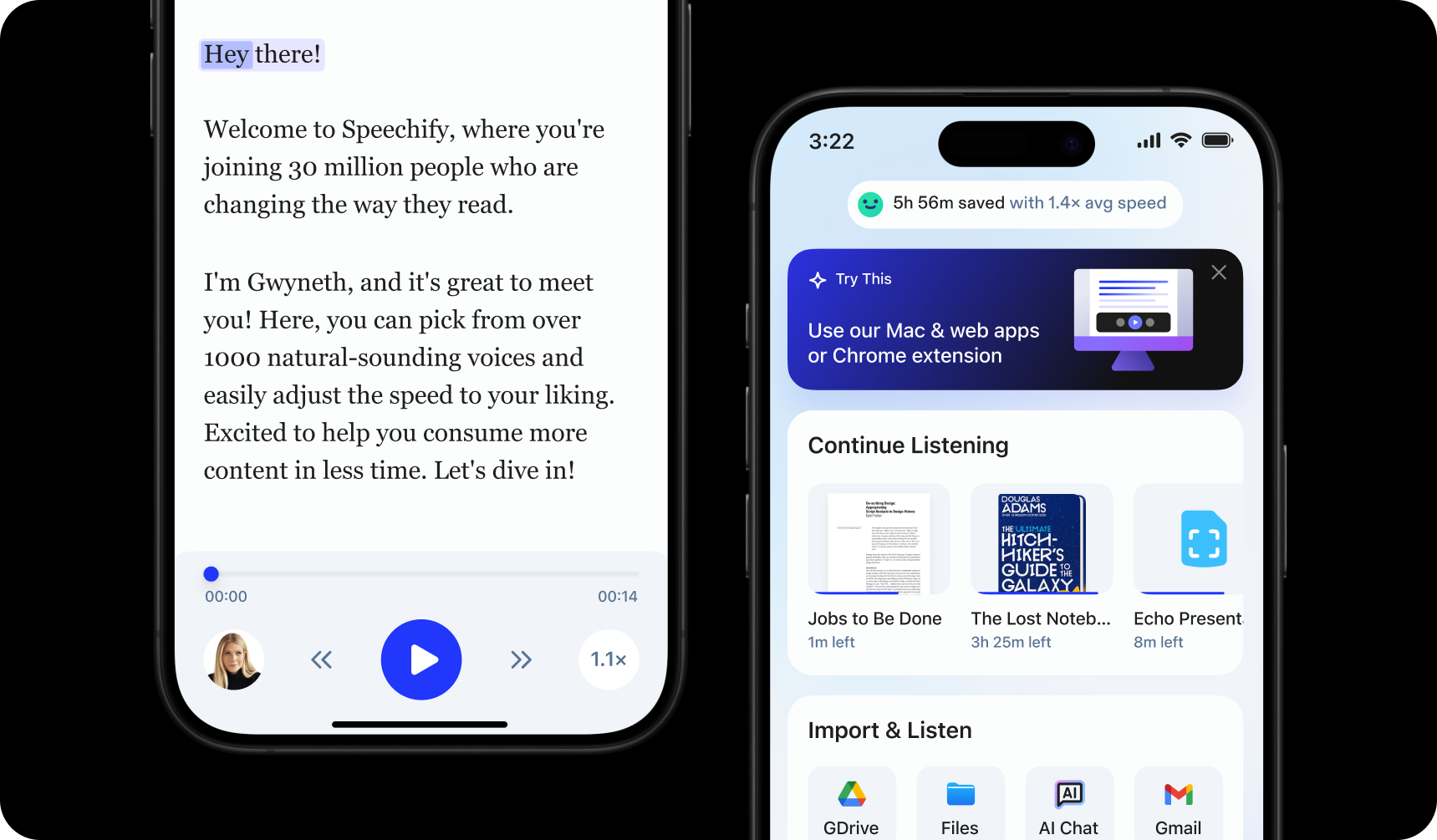
स्पीचिफाई iOS ऐप का उपयोग शुरू करने के लिए, बस इन चरणों का पालन करके इसे इंस्टॉल करें:
- स्पीचिफाई iOS ऐप को ऐप स्टोर से डाउनलोड करें।
- एक खाता बनाएं।
स्पीचिफाई iOS ऐप में टेक्स्ट कैसे अपलोड करें
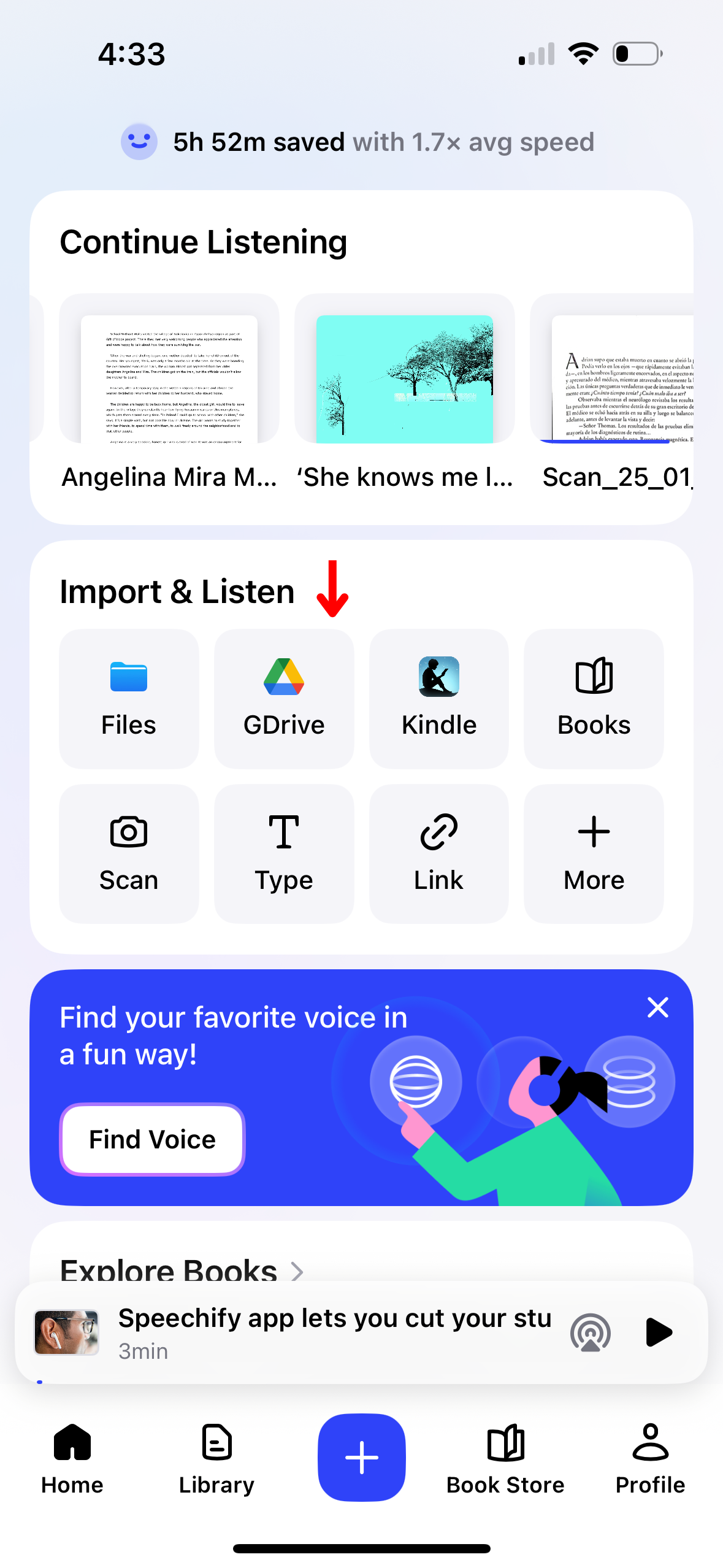
स्पीचिफाई iOS ऐप के साथ आपका सामग्री पढ़वाना पहले से कहीं अधिक आसान है। शुरू करने के लिए इन निर्देशों का पालन करें:
- स्पीचिफाई iOS ऐप खोलें।
- होम स्क्रीन पर, उस सामग्री को अपलोड या आयात करें जिसे आप पढ़ना चाहते हैं। आप ऐसा कर सकते हैं:
- अपने iPhone से फाइलें आयात करें।
- गूगल ड्राइव, ड्रॉपबॉक्स, वनड्राइव या कैनवास से कनेक्ट करें, या फाइलें आयात करें।
- टेक्स्ट टाइप या पेस्ट करें। इस सुविधा का उपयोग करने के लिए, बस “टेक्स्ट जोड़ें” पर टैप करें, एक शीर्षक जोड़ें, टेक्स्ट जोड़ें, “टेक्स्ट जोड़ें” पर क्लिक करें।
- किसी भी वेबपेज को स्पीचिफाई में स्वचालित रूप से आयात करने के लिए एक वेब लिंक पेस्ट करें। “वेब लिंक पेस्ट करें” चुनें, लिंक डालें, और “सबमिट” दबाएं।
- किसी पुस्तक, वर्कशीट, या अधिक का फोटो लेकर स्कैन का चयन करके टेक्स्ट स्कैन करें।
स्पीचिफाई iOS ऐप पर कैसे स्कैन करें
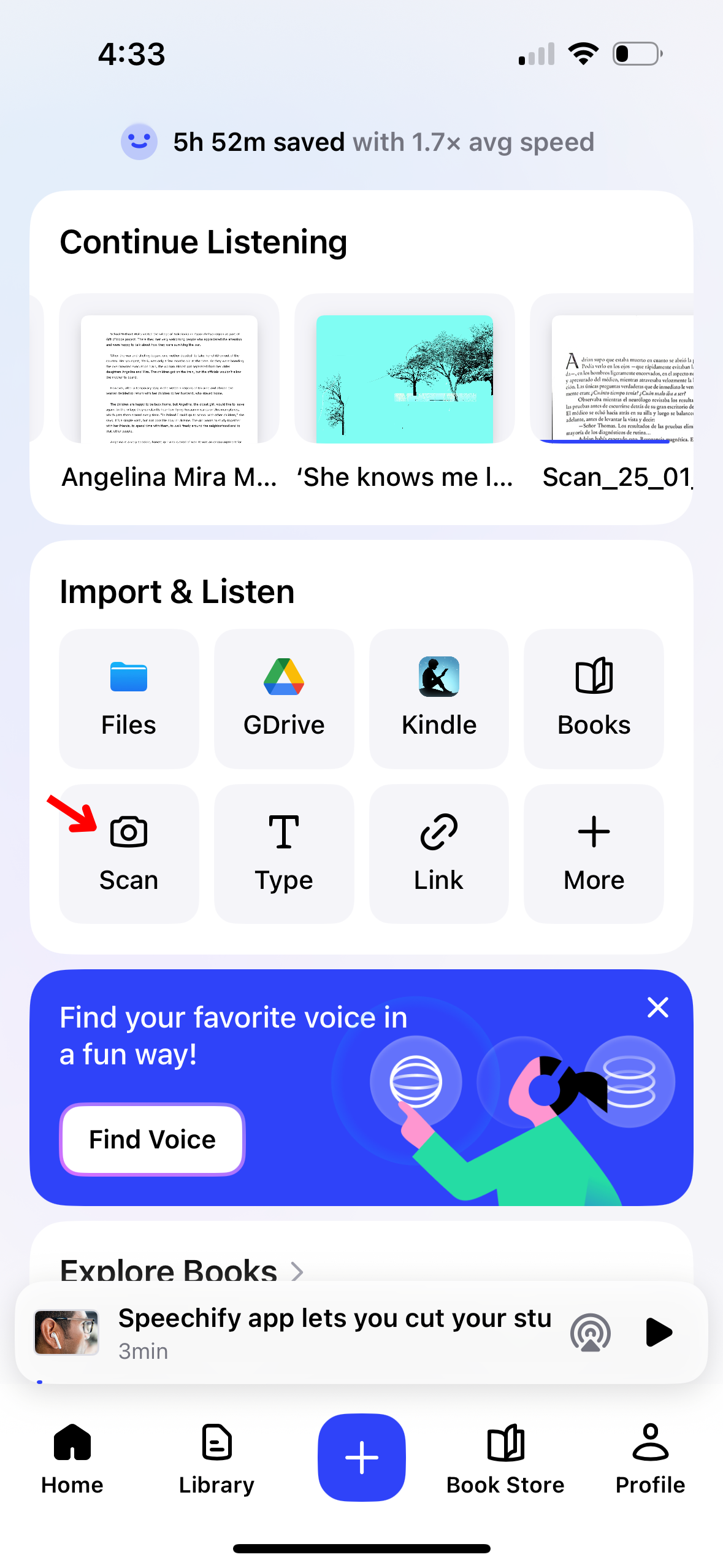
यदि आप स्पीचिफाई से भौतिक टेक्स्ट, जैसे पाठ्यपुस्तकें, वर्कशीट, या हस्तलिखित नोट्स पढ़वाना चाहते हैं, तो OCR स्कैनिंग सुविधा मदद कर सकती है। यहां स्कैन सुविधा के लिए एक त्वरित गाइड है:
- होम स्क्रीन पर स्कैन बटन पर क्लिक करें।
- किसी पुस्तक, हस्तलिखित नोट्स, या जिसे आप स्कैन करना चाहते हैं उसका फोटो लें।
- अब आप स्पीचिफाई से टेक्स्ट को जोर से पढ़वा सकते हैं।
स्पीचिफाई iOS ऐप पर आवाज कैसे बदलें

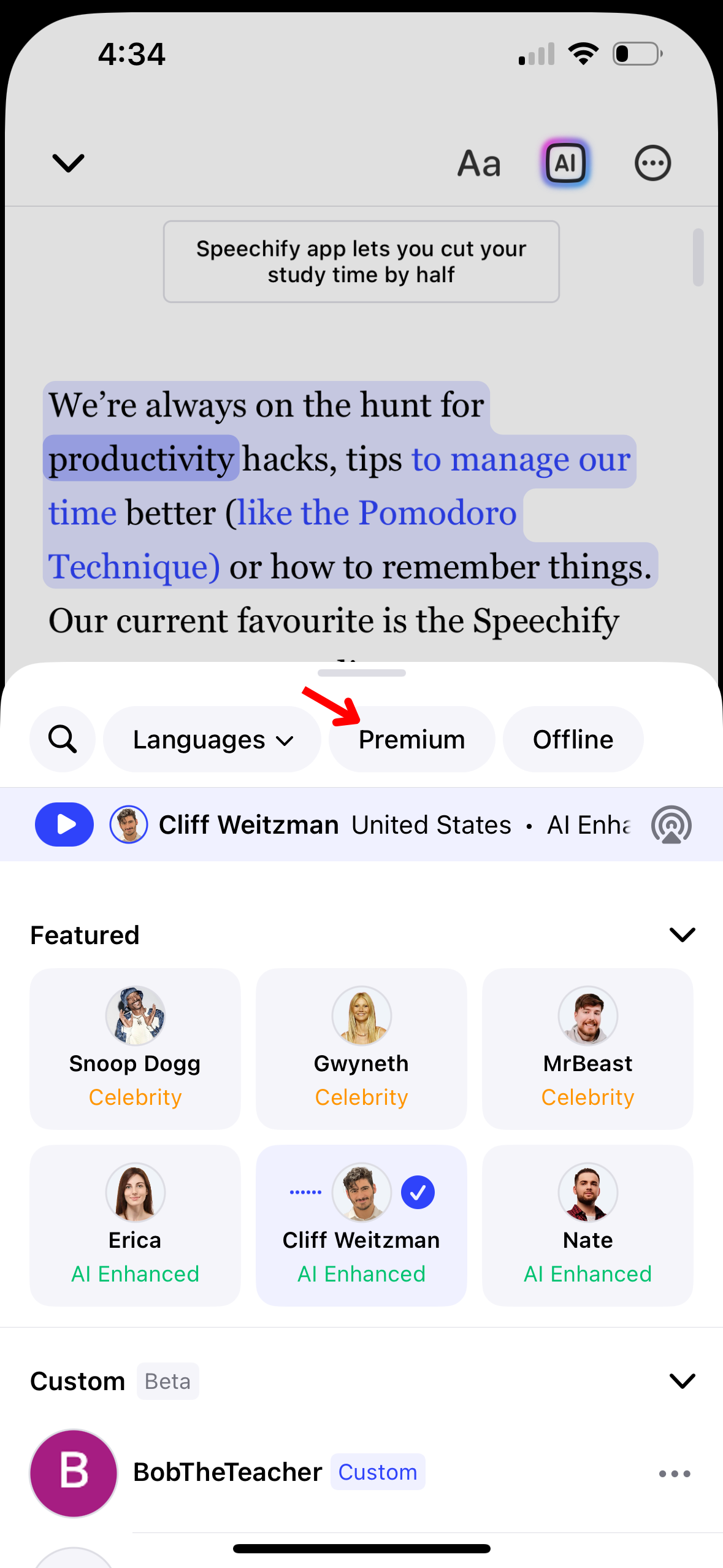
स्पीचिफाई में अपनी सुनने के अनुभव को व्यक्तिगत बनाएं आवाज बदलकर। इसे समायोजित करने के लिए यहां बताया गया है:
- नीचे बाईं ओर आवाज आइकन पर टैप करें।
- 200+ जीवन्त AI आवाजों में से एक का चयन करें, जिसमें सेलिब्रिटी आवाजें जैसे स्नूप डॉग और ग्वेनेथ पाल्ट्रो शामिल हैं।
स्पीचिफाई iOS ऐप पर कस्टम आवाज का उपयोग कैसे करें
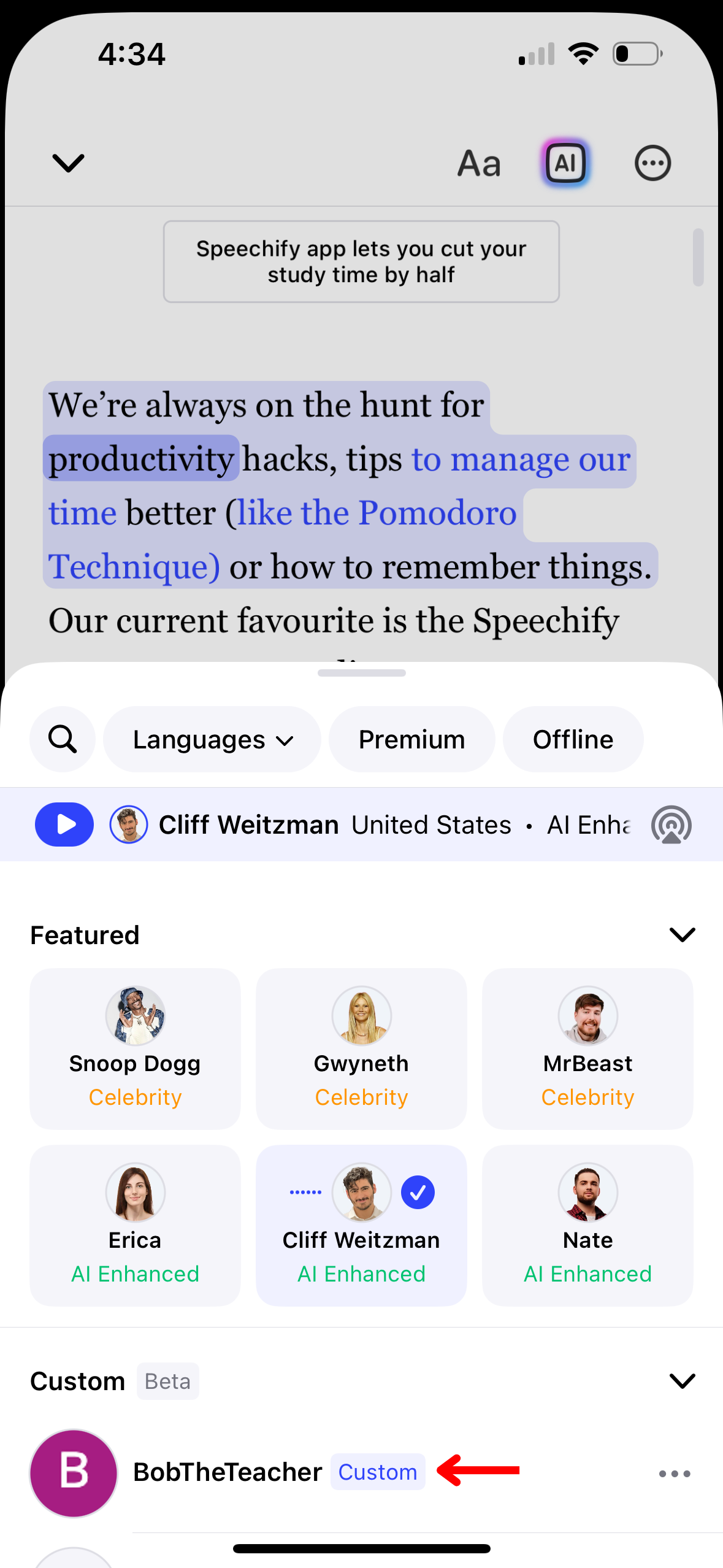
स्पीचिफाई में अपने पढ़ने के अनुभव को अनोखा बनाएं कस्टम आवाज का उपयोग करके। हालांकि आपको वेब ऐप में कस्टम आवाजें बनानी होती हैं, आप स्पीचिफाई iOS ऐप में कस्टम आवाजों का उपयोग कर सकते हैं। कस्टम आवाजों का उपयोग करने के लिए इन चरणों का पालन करें:
- नीचे बाईं ओर वॉइस आइकन पर क्लिक करें।
- "कस्टम" पर टैप करें।
- अपने कस्टम वॉइस में से चुनें।
Speechify iOS ऐप पर भाषा कैसे बदलें
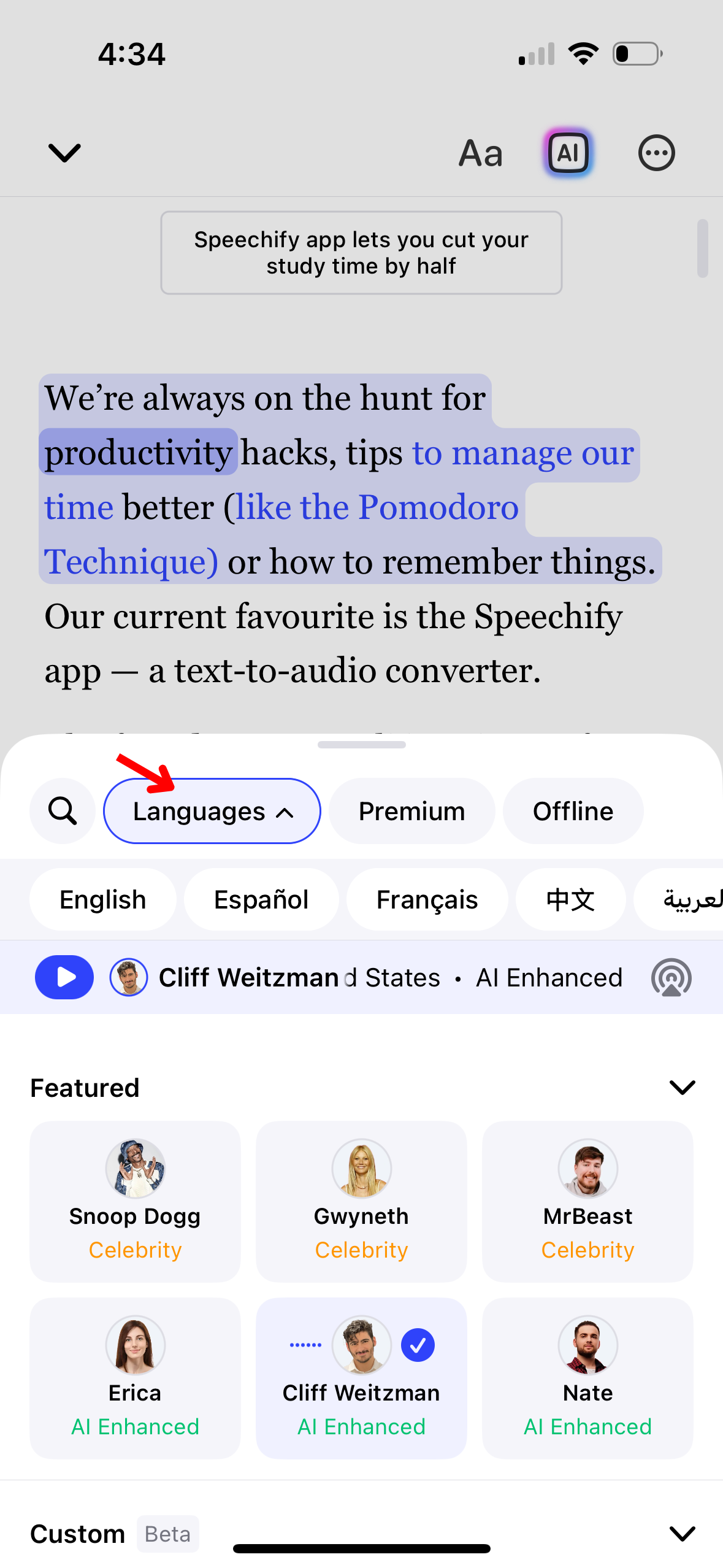
Speechify 60 से अधिक भाषाओं का समर्थन करता है। भाषाओं के बीच स्विच करने के लिए, इन चरणों का पालन करें:
- नीचे बाईं ओर वॉइस आइकन चुनें।
- "सभी वॉइस" पर टैप करें।
- 60+ भाषाओं में से चुनें।
Speechify iOS ऐप पर पढ़ने की गति कैसे बदलें
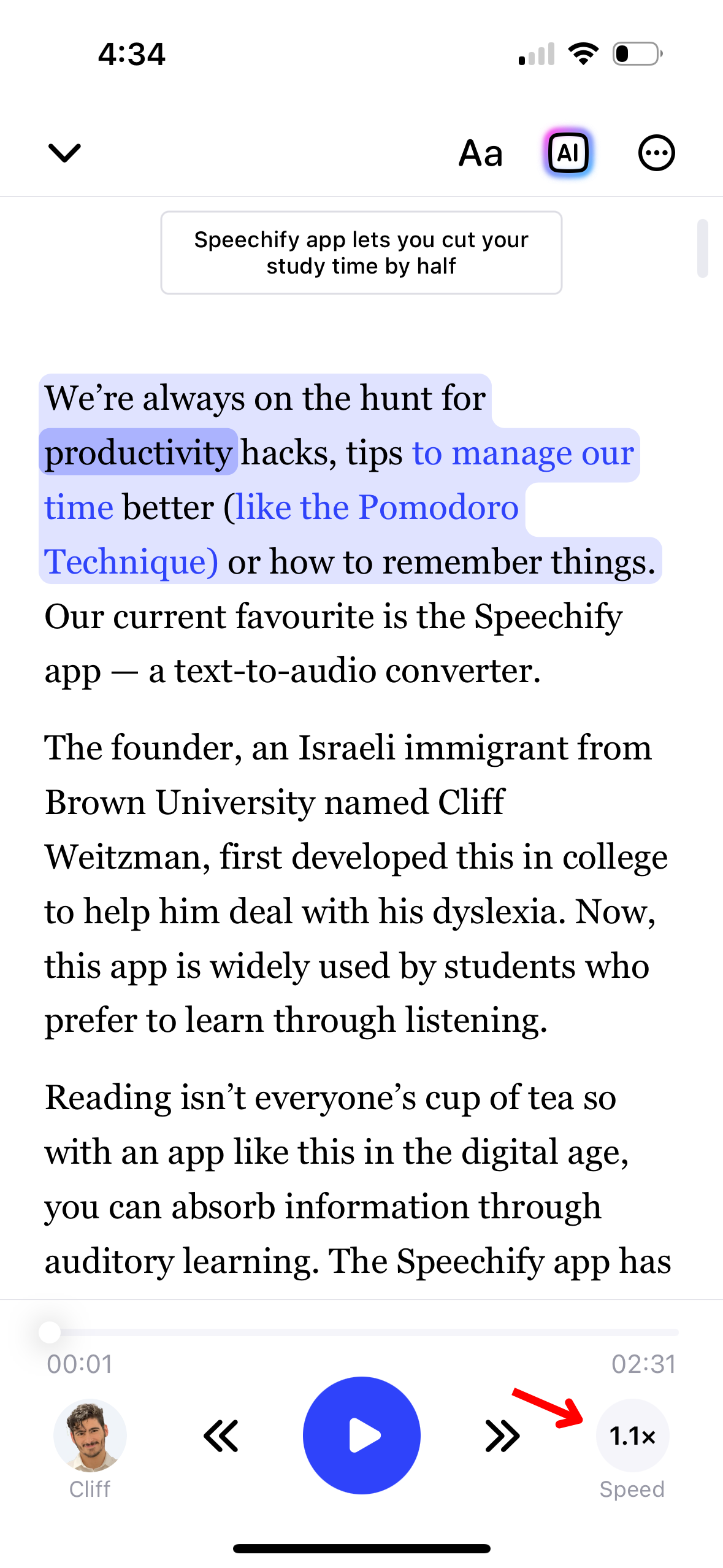
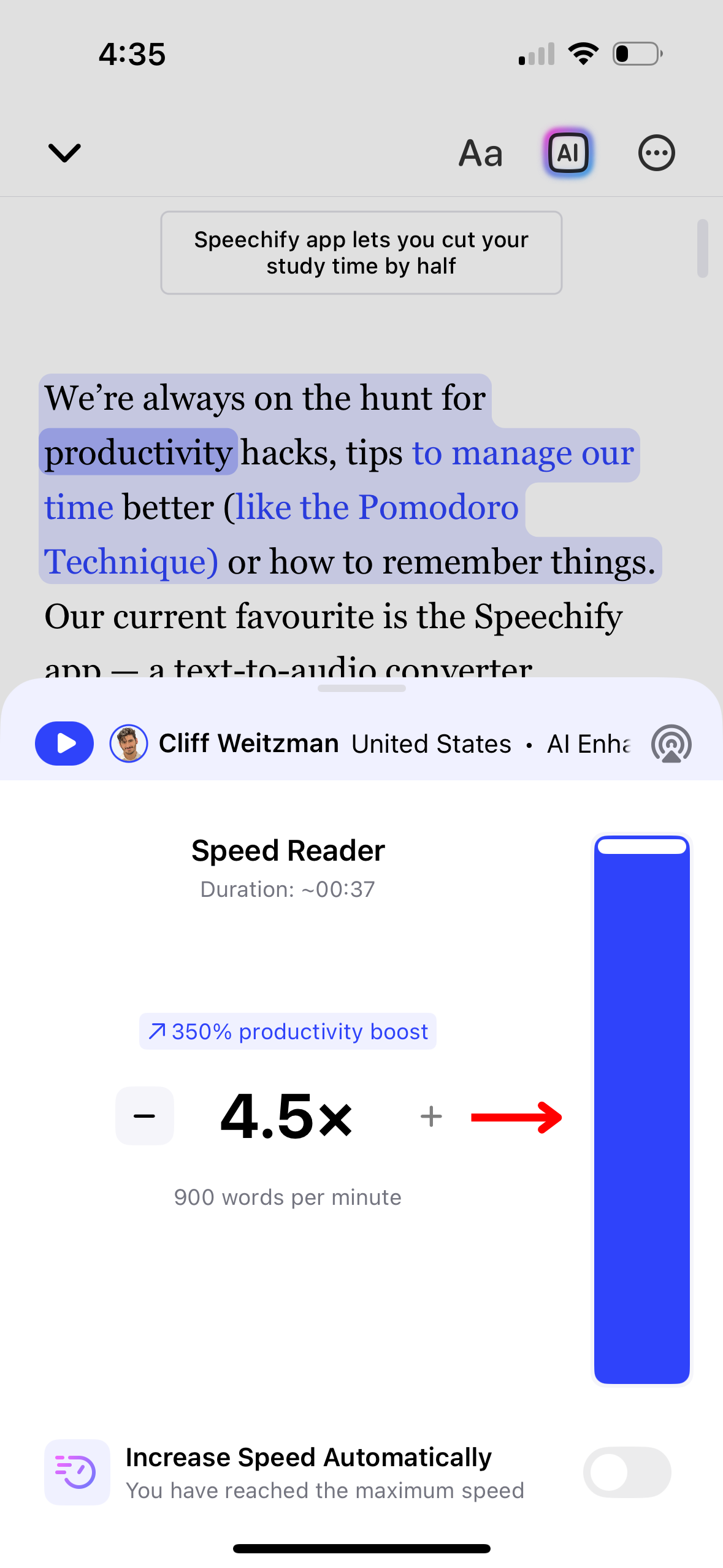
Speechify में पढ़ने की गति को समायोजित करना आपके सुनने की सुविधा और समझ के अनुसार भाषण आउटपुट को मिलाने में मदद कर सकता है। इसे संशोधित करने का तरीका यहां दिया गया है:
- नीचे दाईं ओर 1x आइकन पर क्लिक करें।
- अपनी पढ़ने की गति समायोजित करें। आप .5x (100 शब्द प्रति मिनट) और 4.5x (900 शब्द प्रति मिनट) के बीच किसी भी पढ़ने की गति का चयन कर सकते हैं।
Speechify iOS ऐप पर ऑफलाइन सुनने का उपयोग कैसे करें
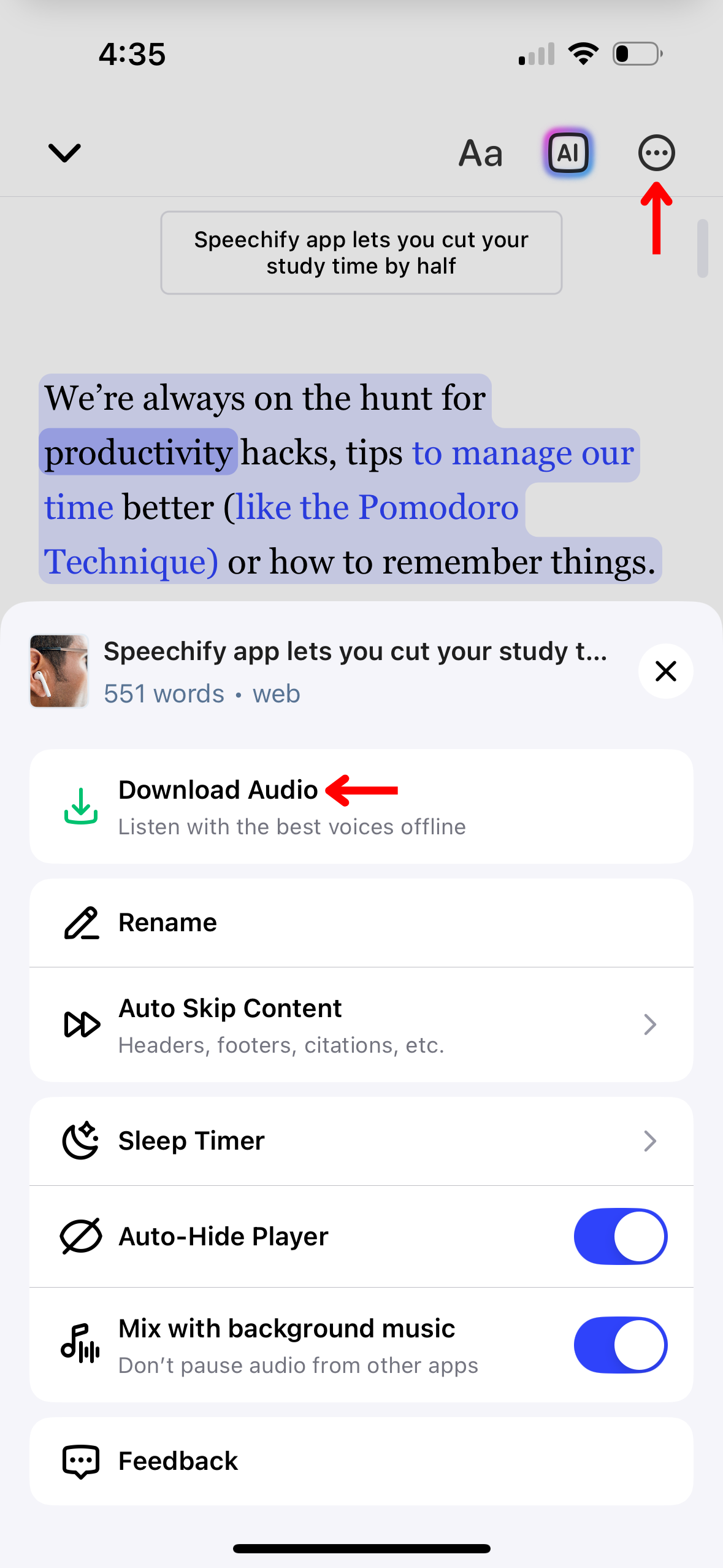
इंटरनेट कनेक्शन की आवश्यकता के बिना Speechify सामग्री का आनंद लेने के लिए, इन निर्देशों का पालन करके ऑफलाइन सुनने को सक्रिय करें:
- दाईं ओर के कोने में 3 डॉट्स पर टैप करें।
- एक भाषा चुनें।
- एक AI वॉइस चुनें।
- "जारी रखें" दबाएं।
- ऑफलाइन सुनने के लिए MP3 में डाउनलोड करें।
Speechify iOS ऐप पर AI चैट का उपयोग कैसे करें

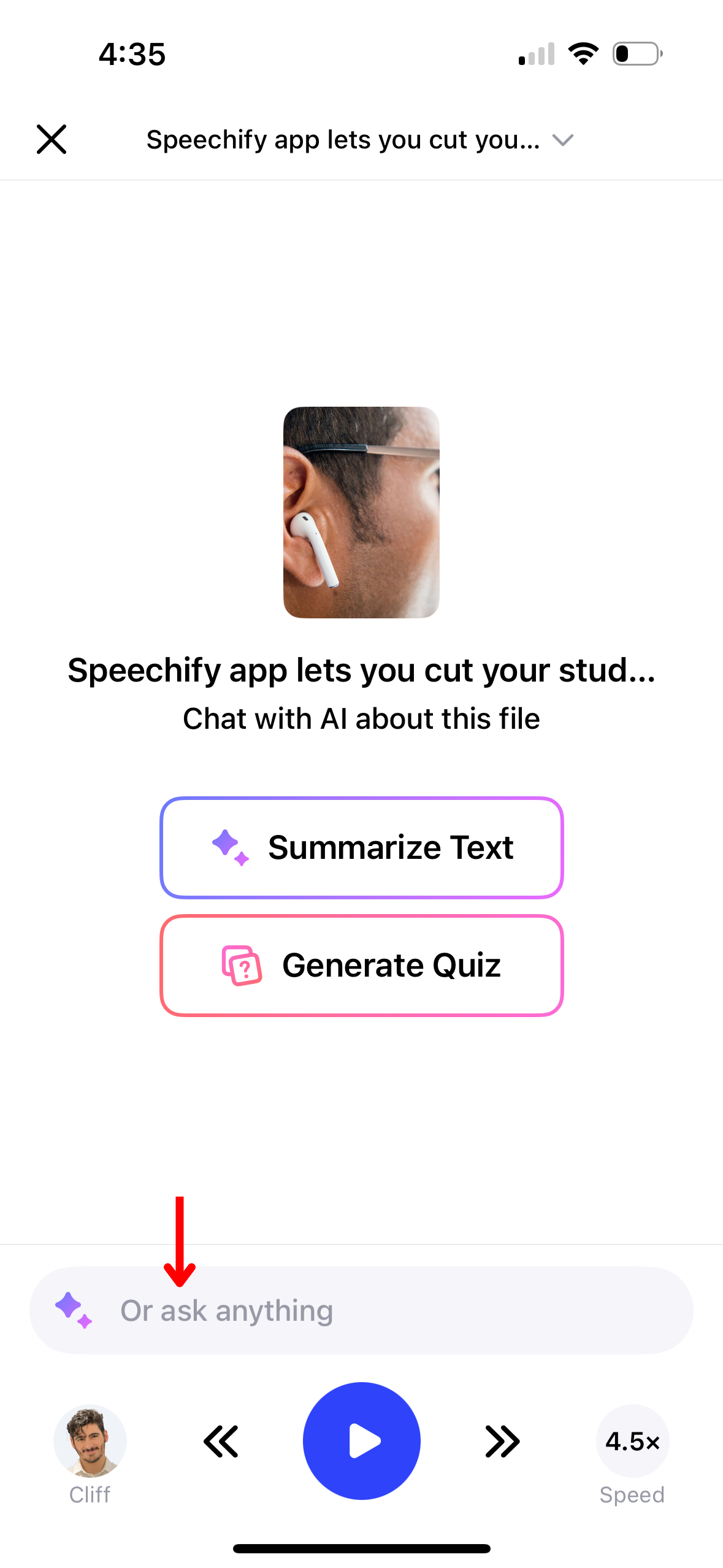
Speechify में AI चैट फीचर का उपयोग करके अपने पाठ के साथ इंटरैक्टिव रूप से जुड़ें। शुरू करने के लिए, इन चरणों का पालन करें:
- दाईं ओर के शीर्ष टूलबार पर AI आइकन पर क्लिक करें।
- चैट बार में एक प्रश्न टाइप करें।
- एंटर दबाएं।
- अपने त्वरित उत्तर का आनंद लें या एक और प्रश्न पूछें।
Speechify iOS ऐप पर AI सारांश का उपयोग कैसे करें

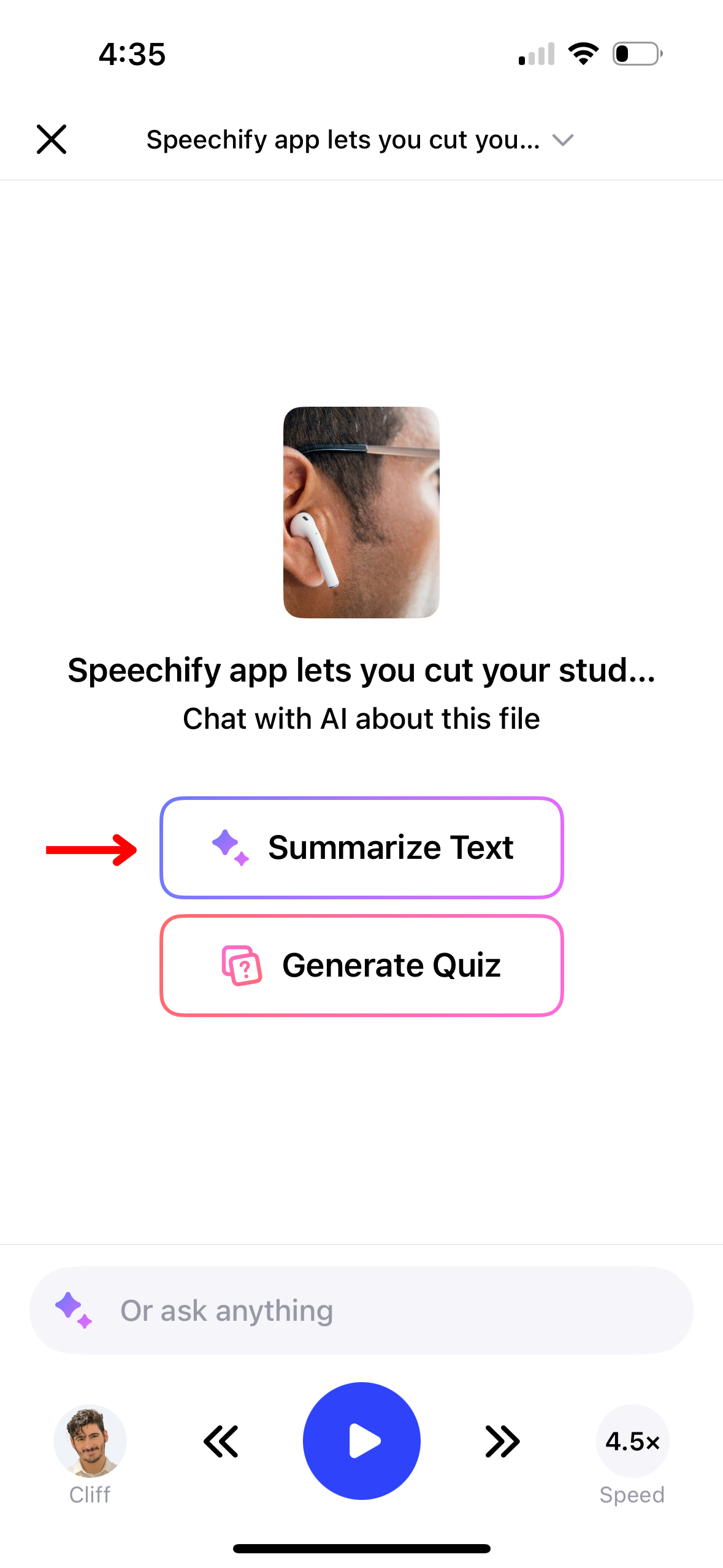
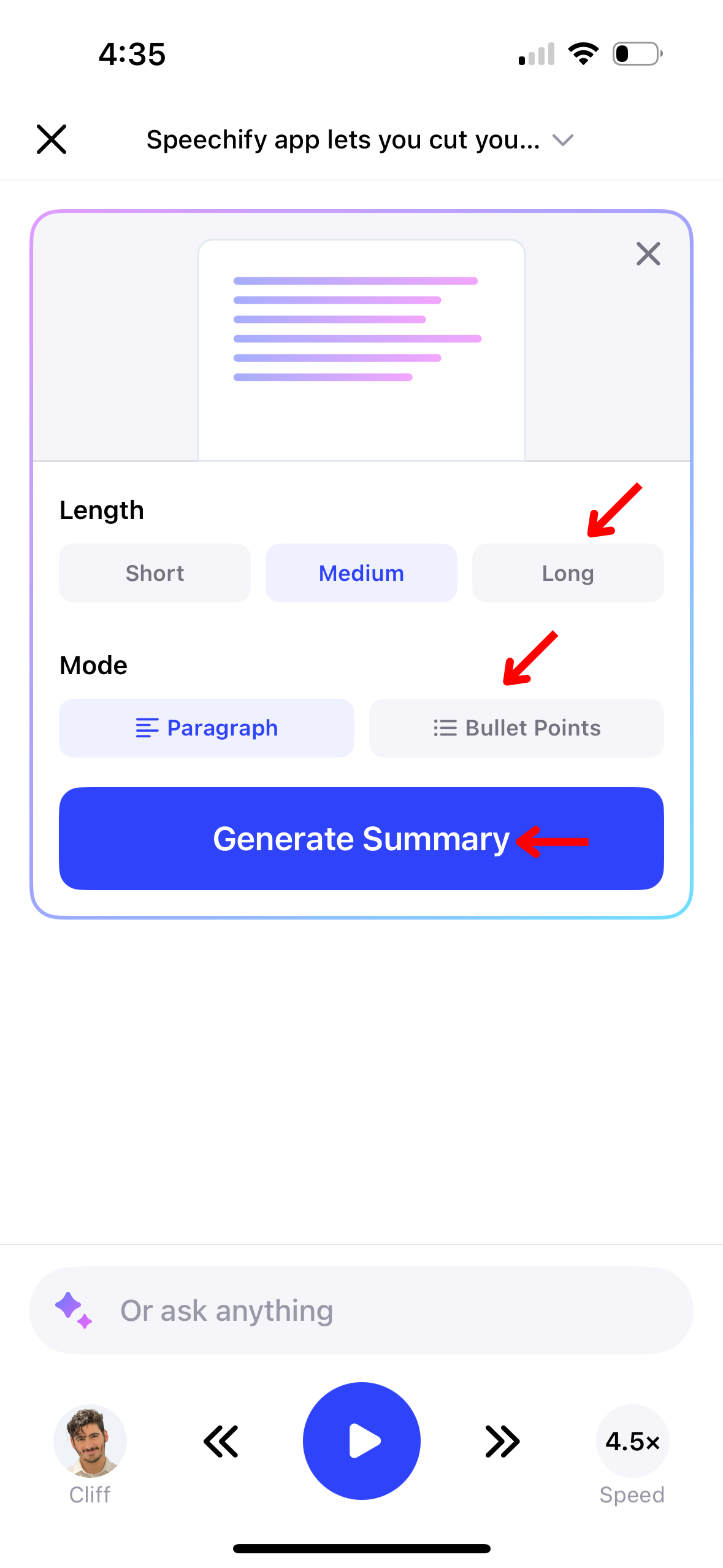
Speechify में AI सारांश आपको लंबे दस्तावेजों के मुख्य बिंदुओं को जल्दी से समझने में मदद कर सकते हैं। इस फीचर को सक्रिय करने का तरीका यहां दिया गया है:
- दाईं ओर के शीर्ष टूलबार पर AI आइकन चुनें।
- "पाठ का सारांश" दबाएं।
- सारांश की लंबाई पैराग्राफ या बुलेट पॉइंट्स में से चुनें।
- उन पृष्ठों का चयन करें जिन्हें आप सारांशित करना चाहते हैं।
- सारांश उत्पन्न करें।
Speechify iOS ऐप पर AI क्विज़ का उपयोग कैसे करें

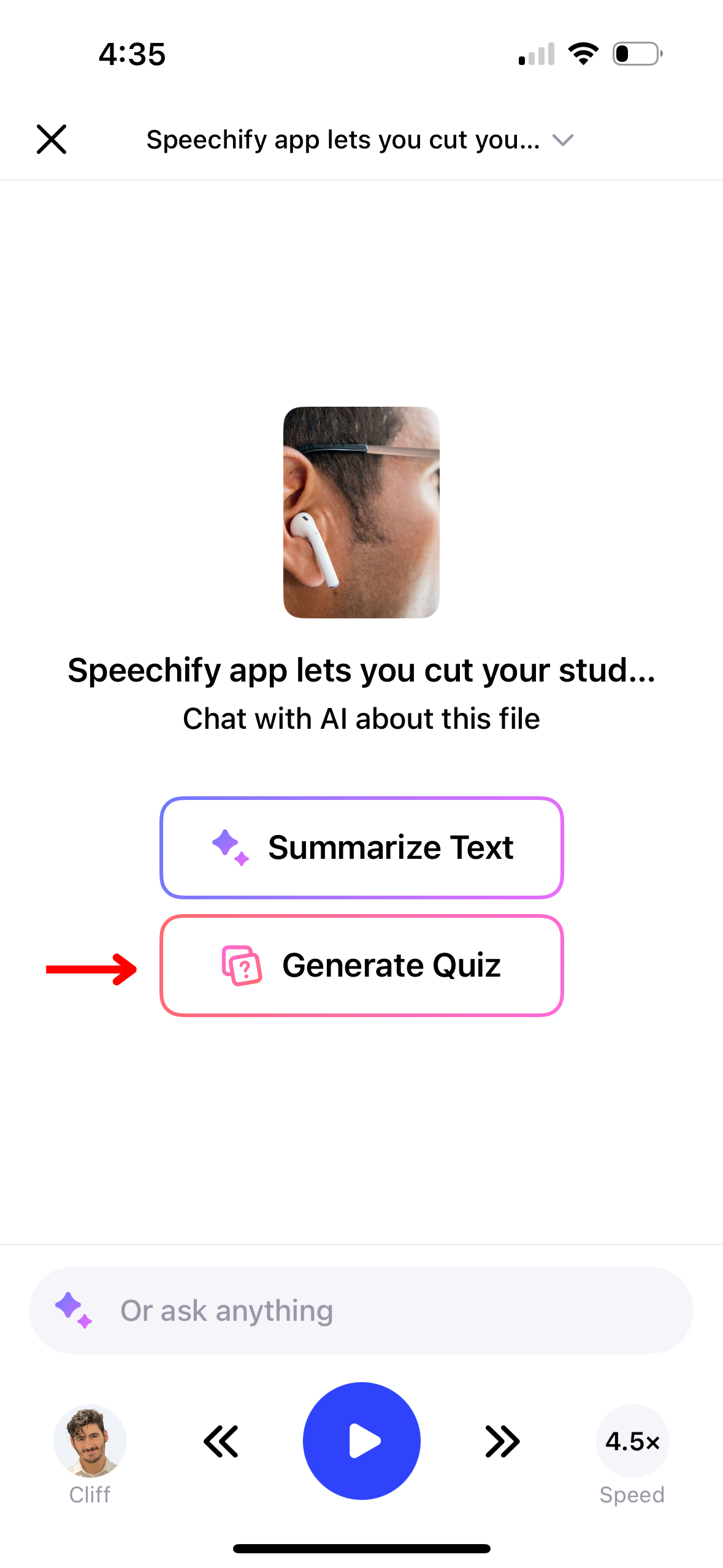
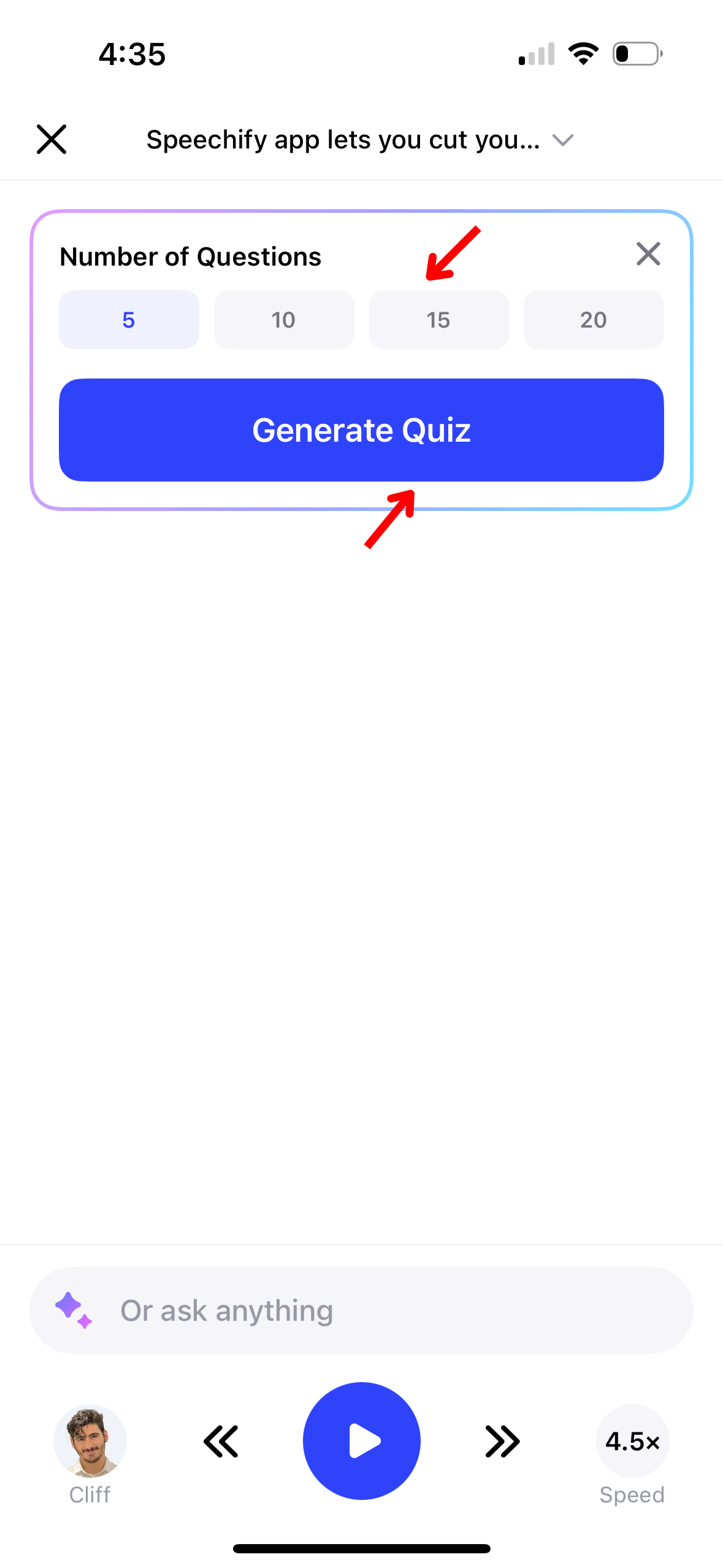
Speechify में AI के साथ क्विज़ बनाकर अपनी सीखने और याद रखने की क्षमता को बढ़ाएं। क्विज़ बनाने के लिए, इन चरणों का पालन करें:
- दाईं ओर के शीर्ष टूलबार पर AI आइकन पर क्लिक करें।
- "क्विज़ उत्पन्न करें" दबाएं।
- चुनें कि आप क्विज़ को दस्तावेज़ के सभी पृष्ठों पर आधारित करना चाहते हैं या दस्तावेज़ के चयनित पृष्ठों पर।
- चुनें कि आप 5, 10, 15, या 20 प्रश्नों का क्विज़ चाहते हैं।
- उन पृष्ठों का चयन करें जिन्हें आप सारांशित करना चाहते हैं।
- क्विज़ उत्पन्न करें।
Speechify iOS ऐप पर डार्क मोड कैसे सक्षम करें
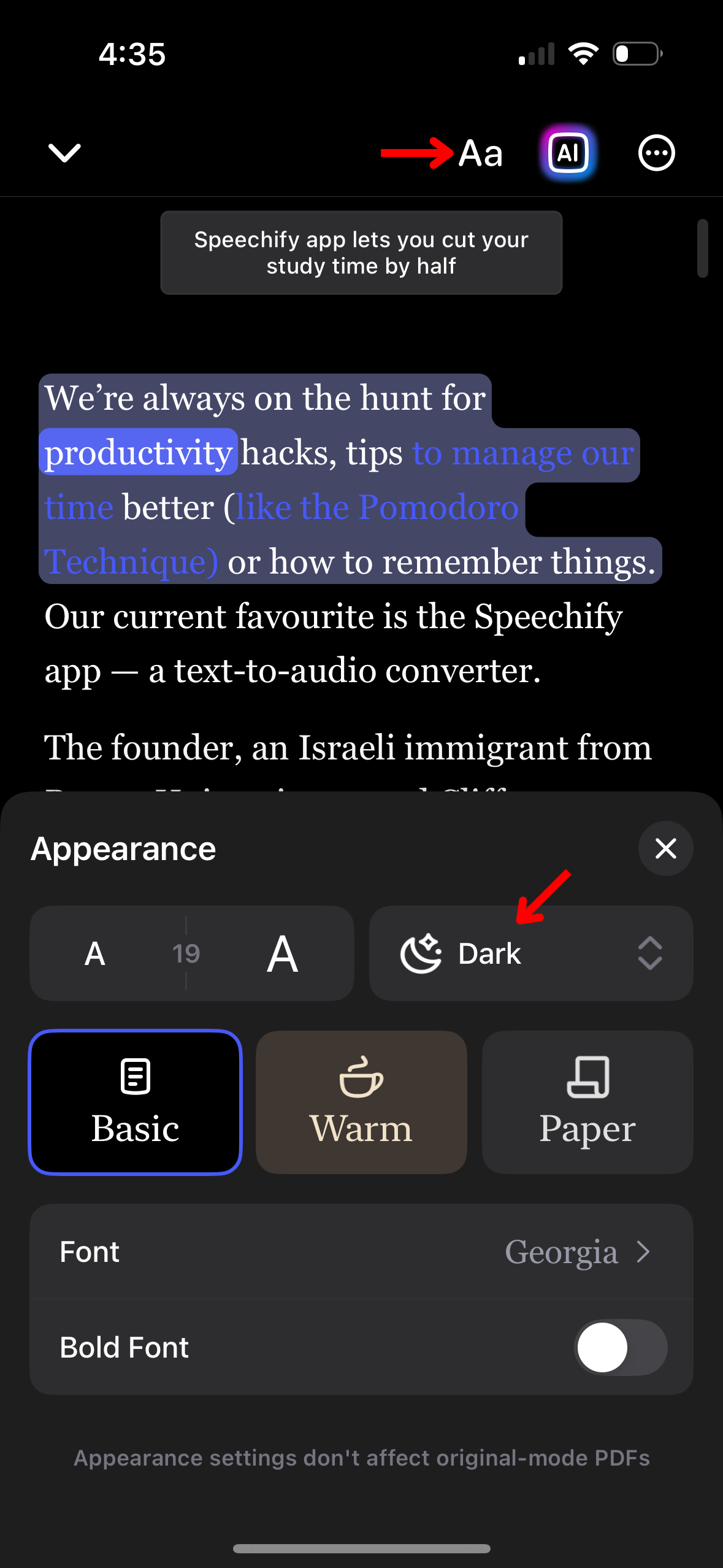
कम रोशनी की स्थिति में आँखों के तनाव को कम करें डार्क मोड में स्विच करके। इसे सक्षम करने का तरीका यहां दिया गया है:
- ऊपरी दाएँ कोने में टूलबार में Aa पर टैप करें।
- डार्क पर क्लिक करें।
Speechify iOS ऐप की उपस्थिति कैसे बदलें
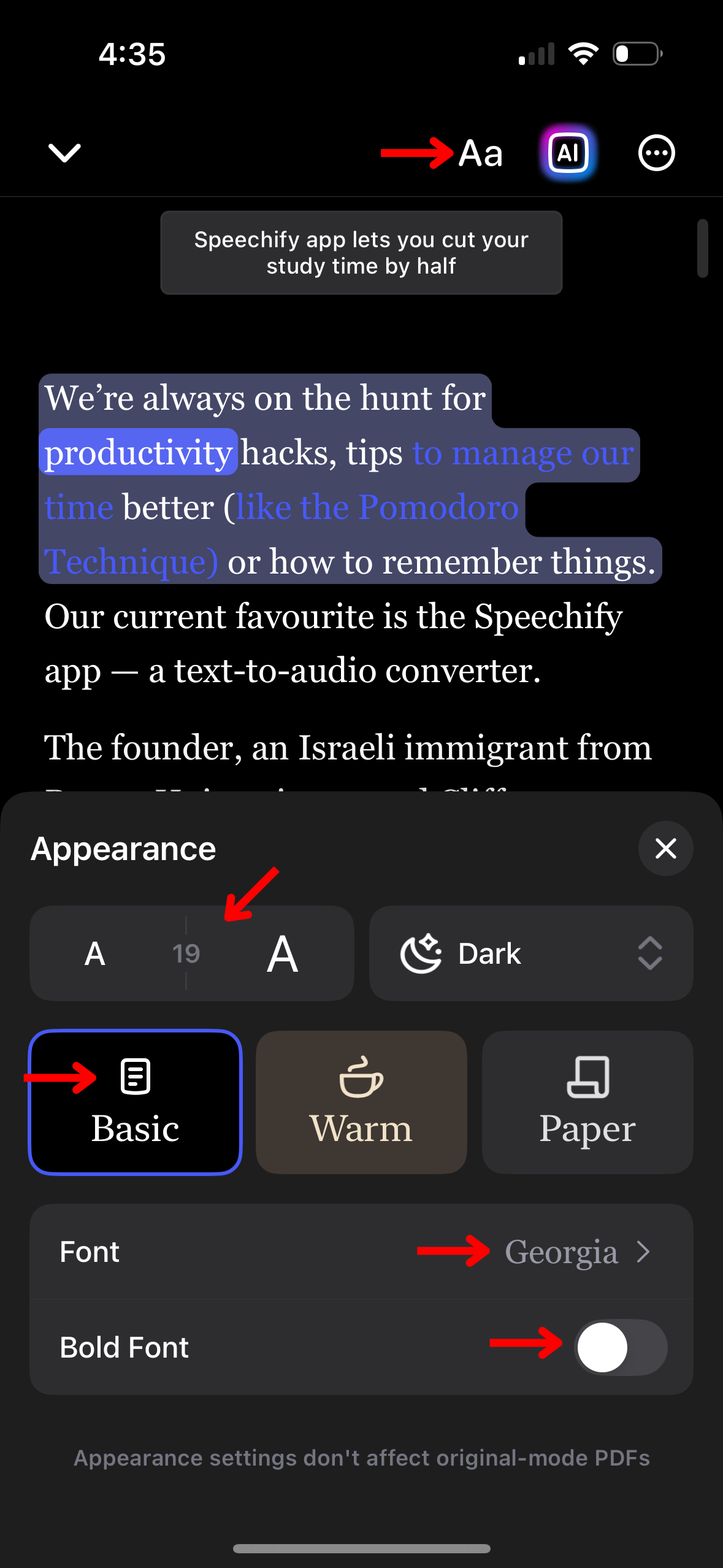
Speechify के दृश्य इंटरफ़ेस को अपनी पसंद के अनुसार अनुकूलित करें। थीम, फ़ॉन्ट आकार और रंग योजना को बदलकर अपने पढ़ने के अनुभव को बेहतर बनाएं:
- ऊपरी दाएँ कोने में टूलबार में Aa पर टैप करें।
- दो As के बीच की संख्या बदलकर फ़ॉन्ट आकार बदलें।
- बैकग्राउंड बदलने के लिए बेसिक, वॉर्म, या पेपर में से चुनें।
- “फ़ॉन्ट” के तहत फ़ॉन्ट बदलें।
- बोल्ड फ़ॉन्ट चालू करें।
Speechify iOS ऐप पर सामग्री कैसे छोड़ें
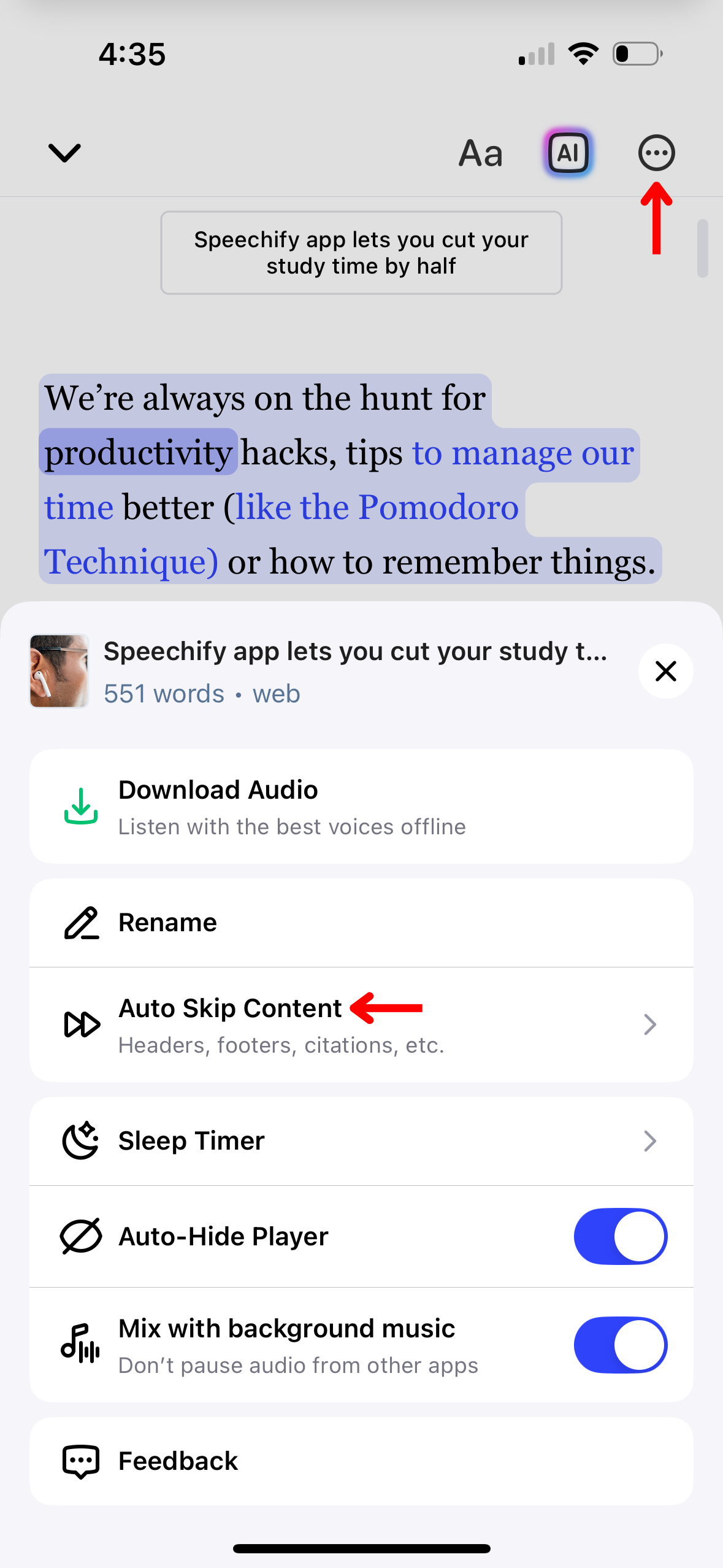
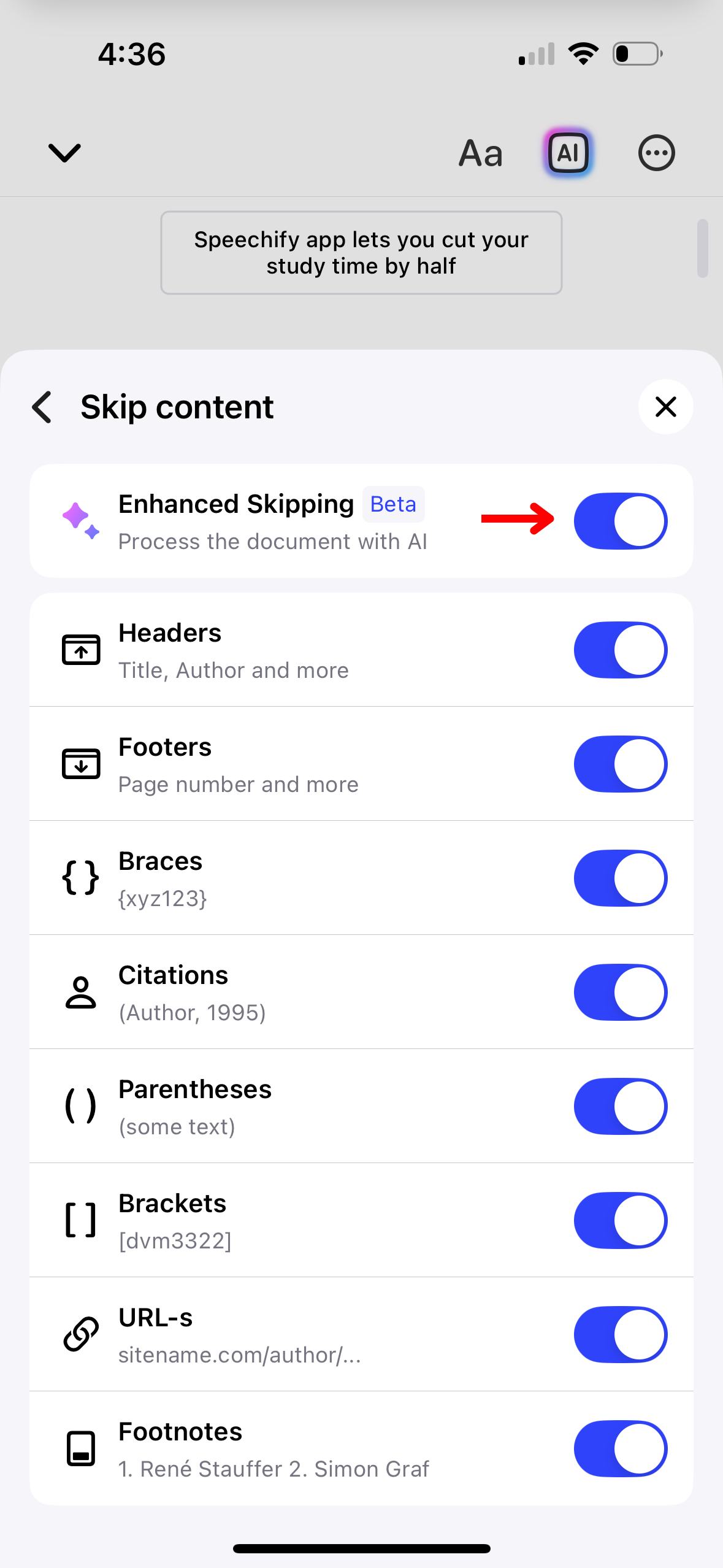
अपनी सुनने के अनुभव को सरल बनाने के लिए Speechify में हेडर और फुटर जैसी अनावश्यक अनुभागों से बचें। सामग्री छोड़ने की सेटिंग के लिए इन चरणों का पालन करें:
- स्क्रीन के ऊपरी दाएँ कोने में 3 डॉट्स पर टैप करें।
- सभी अतिरिक्त सामग्री को स्वचालित रूप से छोड़ने के लिए “एन्हांस्ड स्किपिंग” चालू करें या अपनी स्किपिंग अनुभव को अनुकूलित करने के लिए निम्नलिखित को चालू/बंद करें:
- हेडर
- फुटर
- फुटनोट्स
- ब्रैसेस
- उद्धरण
- कोष्ठक
- ब्रैकेट्स
- URLS
Speechify iOS ऐप पर स्लीप टाइमर का उपयोग कैसे करें
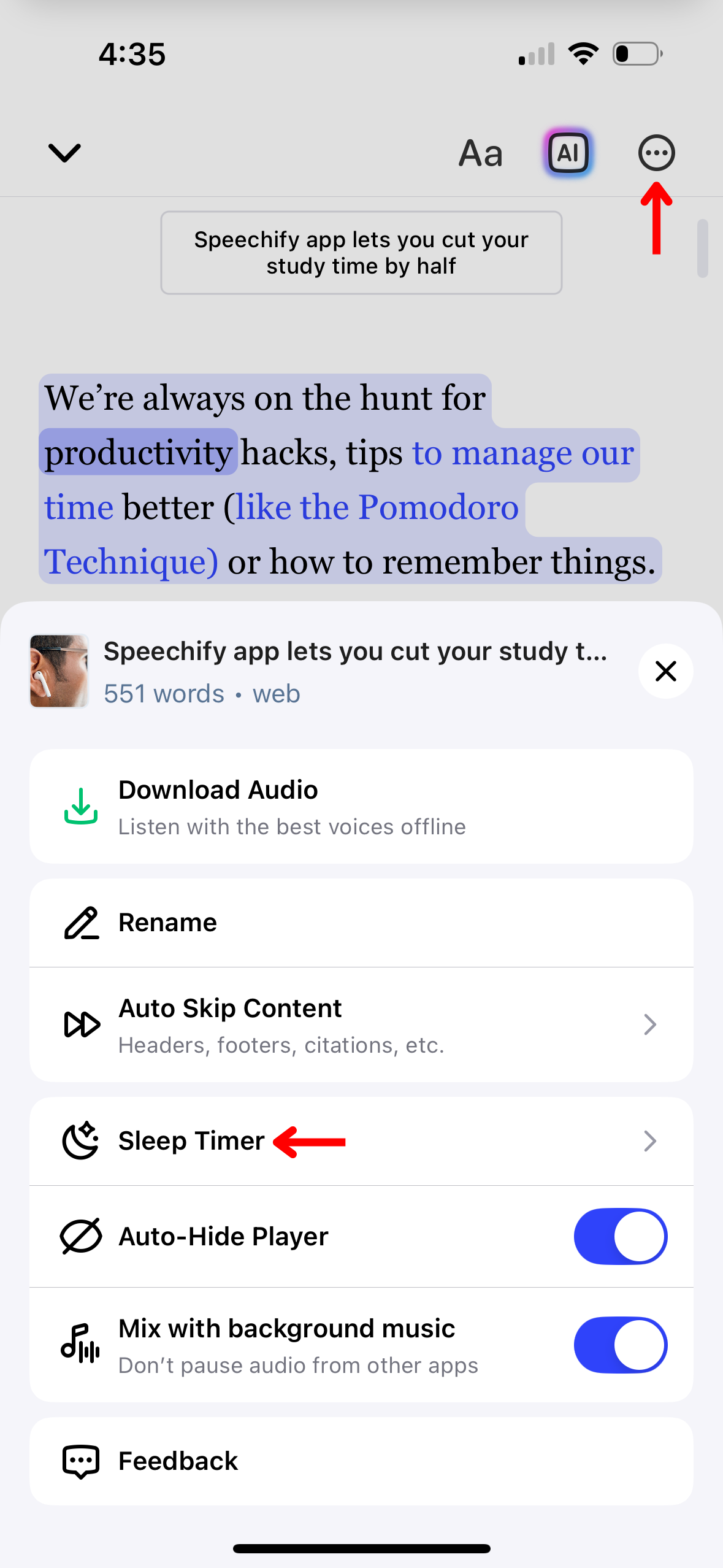
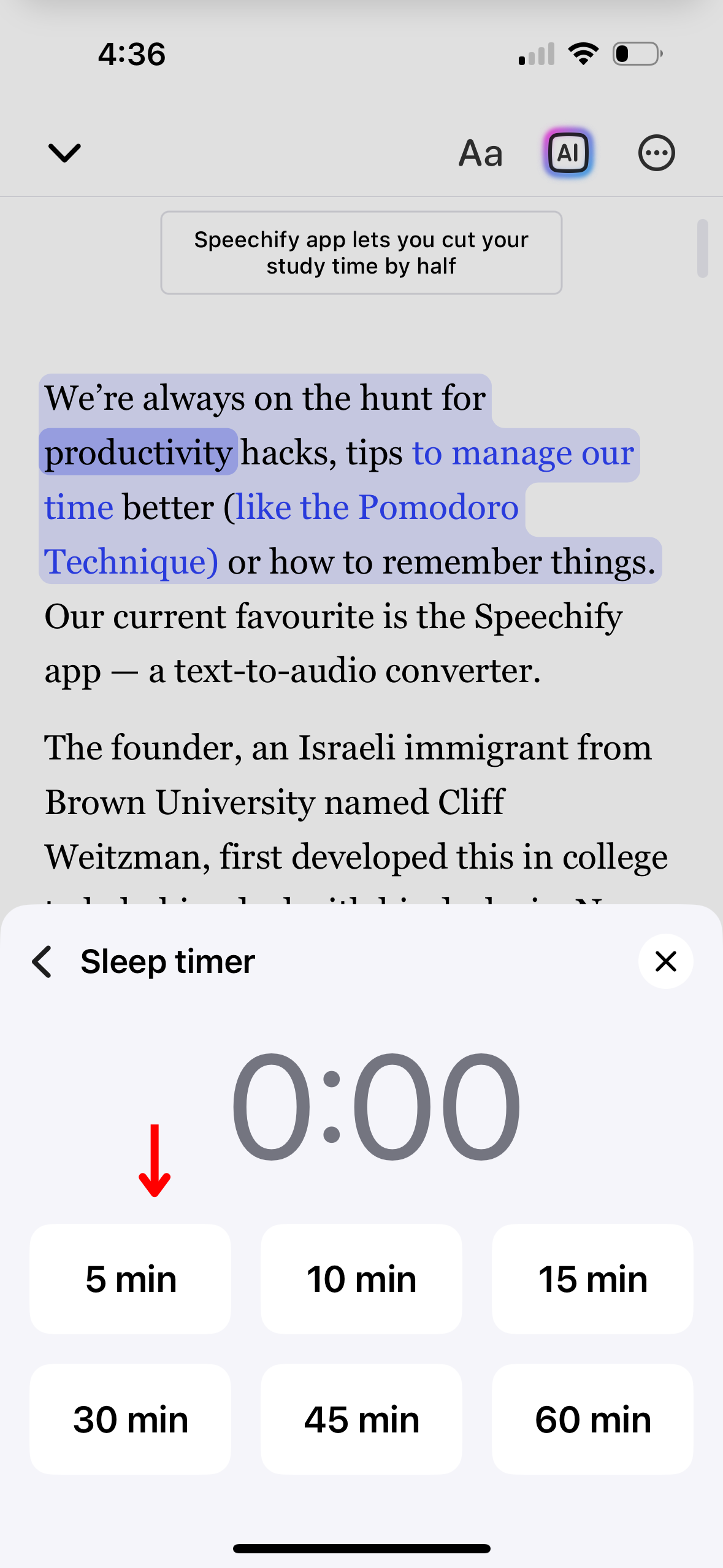
एक निर्धारित समय के बाद प्लेबैक को स्वचालित रूप से रोकने के लिए Speechify में स्लीप टाइमर सेट करें, जो सोते समय सुनने के लिए आदर्श है। स्लीप टाइमर को सक्रिय करने के लिए:
- ऊपरी दाएँ कोने में 3 डॉट्स पर क्लिक करें।
- “स्लीप टाइमर” चुनें।
- टाइमर को 5, 10, 15, 30, 45 या 60 मिनट पर सेट करें।
Speechify iOS ऐप पर बैकग्राउंड म्यूजिक के साथ कैसे मिलाएं
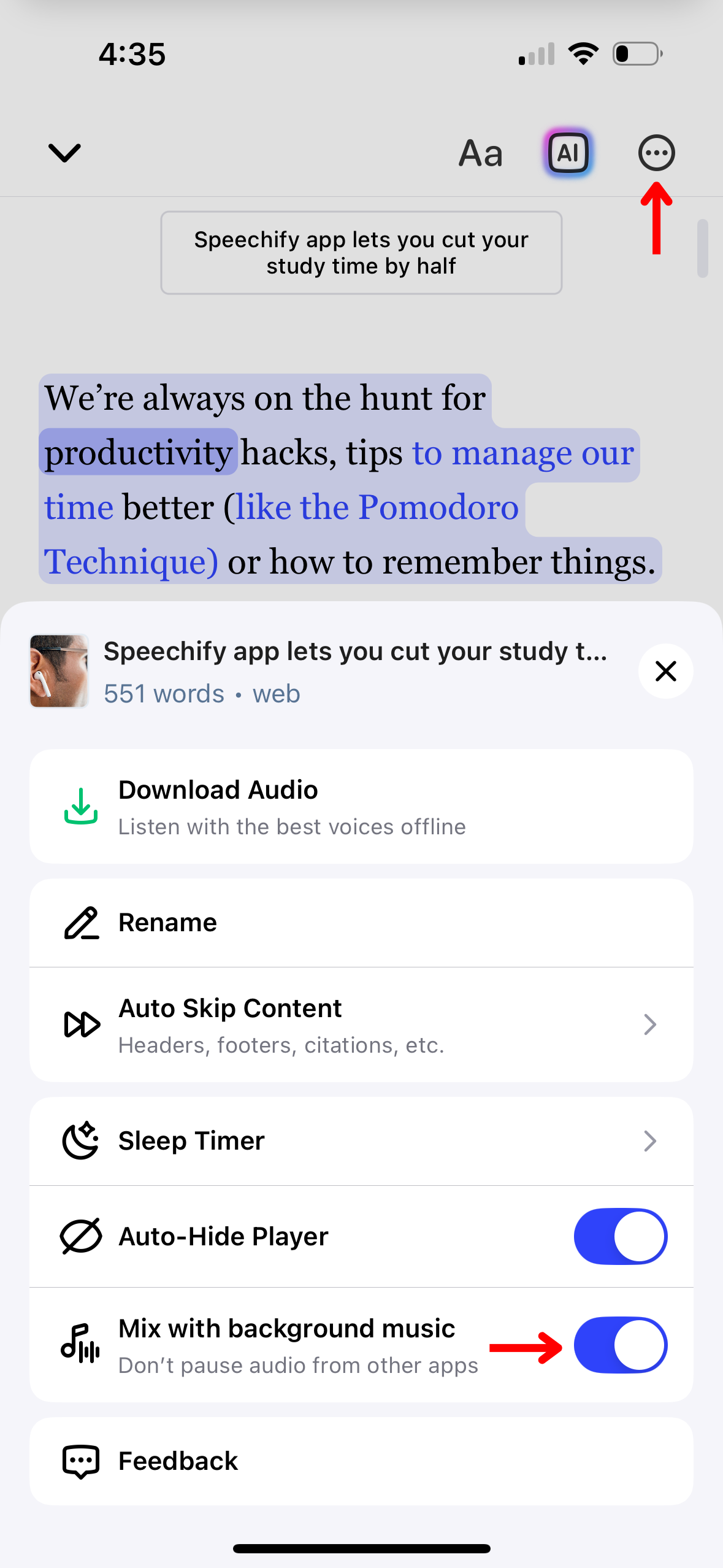
बिना रुकावट के अपने संगीत को सुनते रहें, Speechify प्लेबैक को बैकग्राउंड म्यूजिक के साथ मिलाकर। सुनिश्चित करने के लिए इन चरणों का पालन करें कि Speechify आपके अन्य ऐप्स को रोकता नहीं है:
- ऊपरी दाएँ कोने में 3 डॉट्स पर टैप करें।
- “बैकग्राउंड म्यूजिक के साथ मिलाएं” चालू करें।
Speechify iOS ऐप पर सहायता कैसे प्राप्त करें
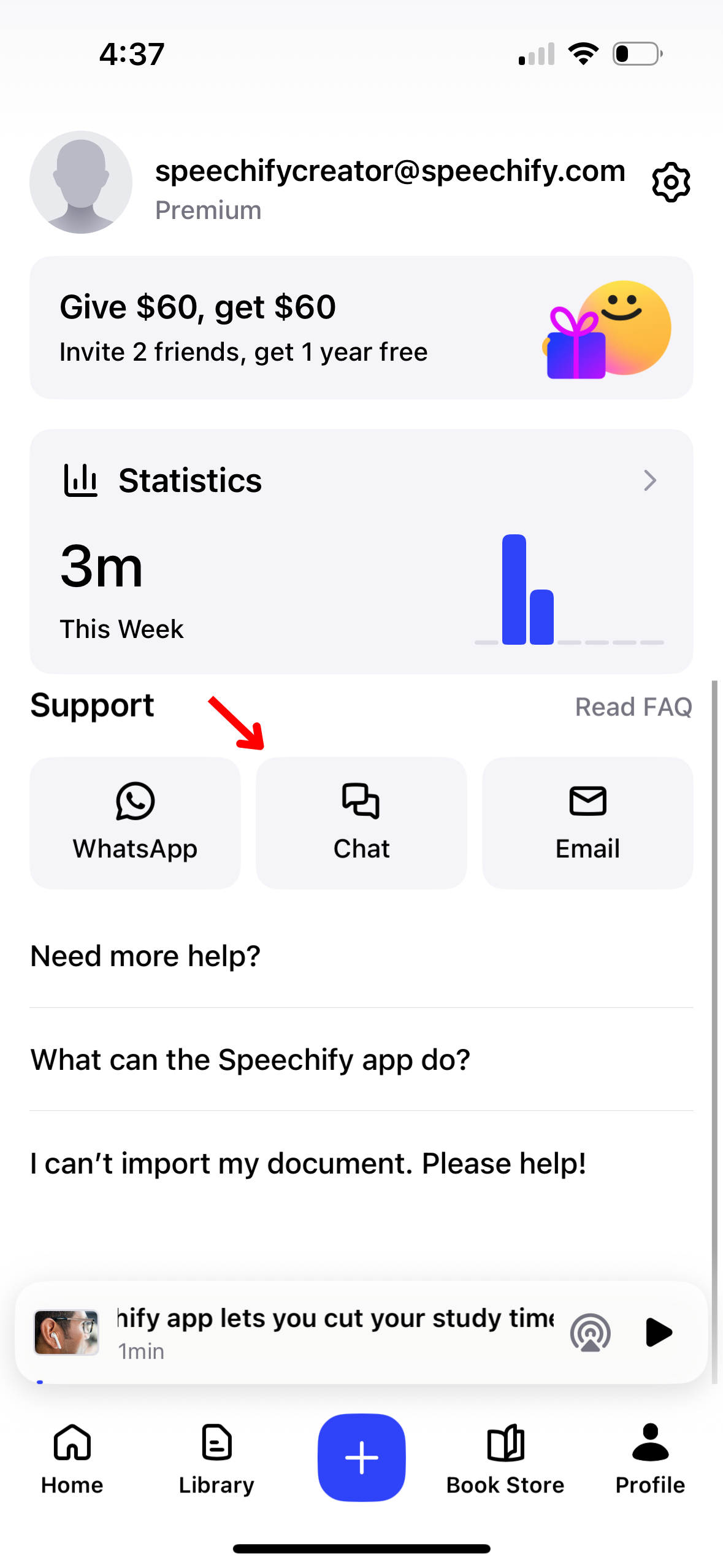
Speechify के साथ और मदद के लिए, हमारी सहायता टीम से संपर्क करें या हमारे सहायता केंद्र पर जाएं। यहां बताया गया है:
- नीचे दाएँ कोने में प्रोफ़ाइल बटन चुनें।
- “सहायता” के तहत, व्हाट्सएप, चैट, या ईमेल सहायता में से चुनें।




